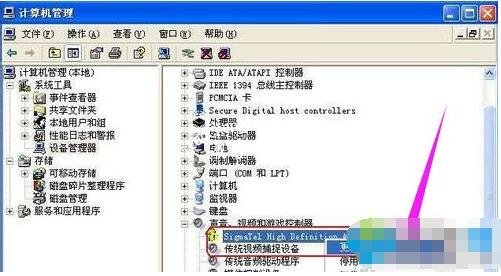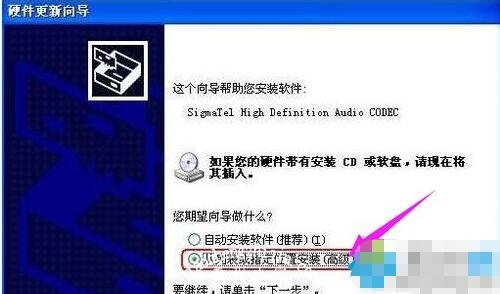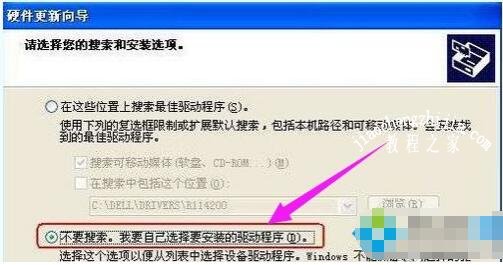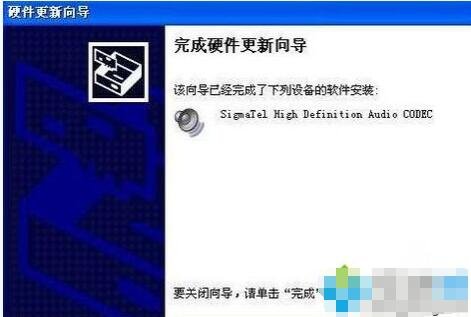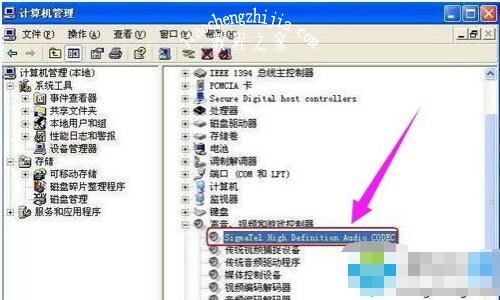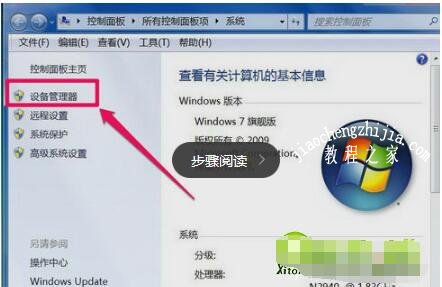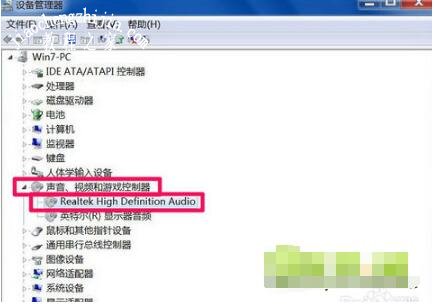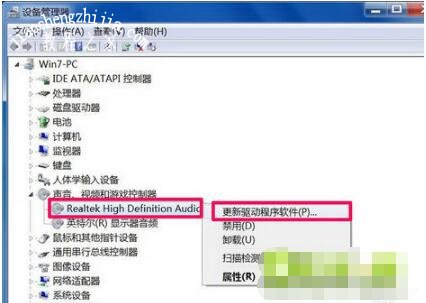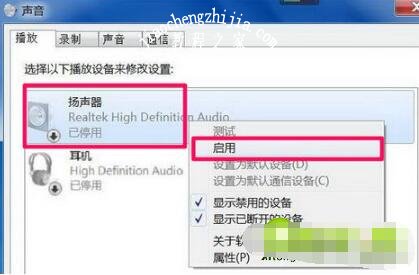winxp关闭系统音频服务器,xp系统显示没有音频设备怎么办 xp系统音频驱动异常或者未安装如何解决... |
您所在的位置:网站首页 › xp系统经典开机音乐没声音了 › winxp关闭系统音频服务器,xp系统显示没有音频设备怎么办 xp系统音频驱动异常或者未安装如何解决... |
winxp关闭系统音频服务器,xp系统显示没有音频设备怎么办 xp系统音频驱动异常或者未安装如何解决...
|
当我们在使用XP系统电脑时,发现桌面上的音频设备不见了,并且电脑没有声音或者说无法调节声音,这种情况我们该怎么解决?其实很简单,下面小编为大家分享xp系统显示没有音频设备的解决方法,大家可以参照下面的方法解决没有音频设备的问题。
xp系统显示没有音频设备的解决方法 1、右键点击“我的电脑”选择属性,再点击“硬件”选项---“设备管理器”,右击黄色问号项,选择“更新驱动程序;
2、弹出硬件更新向导,选择“从列表或指定位置安装(高级)(S)点击下一步;
3、选择“不要搜索。我要自己选择要安装的驱动程序”,点击下一步;
4、选择声卡对应的型号,点击下一步。
5、完成硬件更新向导,点击完成;
6、更新硬件之后,问号或者感叹号消失。
相关教程阅读:xp系统音频驱动异常或者未安装如何解决 1、遇到这样的情况,第一反应是想到音频设备驱动损坏,首先要查一查驱动,检查方法,在桌面“计算机”图标上右键,选择“属性”,在系统属性窗口,选择“设备管理器”。
2、进入设备管理器后,打开“声音,视频和游戏控制器”,看看下面的声音设备前面有没有黄色警示标志,如果有,则表明驱动损坏,就要更新驱动。
3、更新驱动方法有两种,一种是有驱动光盘或之前有备份的驱动,可以在声音设备上右键,选择“更新驱动设备软件”,然后按步骤进行更新, 如果没有驱动光盘或备份,则到网上下载驱动精灵软件,安装后,由软件自动更新。
4、 如果在设备管理器中的声音设备驱动是好的,则是系统设置有问题,用如下方法解决。右键点击任务栏小喇叭图标,选择“播放设备”。
5、 在“播放”选项卡界面,就会显示“未安装音频设备”,在此处右键。在弹出的右键菜单中选择“显示禁用设备”。
6、就会出现“扬声器”和“耳机”选项,这时要在“扬声器”上右键,然后点击菜单中的“启用”。
7、 然后用以上同样的方法,把耳机也“启用”,最后点“确定”保存设置,回到任务栏,就会发现音量图标上没有红叉了,声音也有了。
以上便是‘xp系统显示没有音频设备怎么办 xp系统音频驱动异常或者未安装如何解决’的全部内容了,希望可以为大家带来帮助,如果你还想了解更多关于XP系统的使用技巧,可以进入教程之家网了解一下。 |
【本文地址】